win7旗舰版怎样更改磁盘盘符?win7系统修改盘符的方法!
时间:2017-04-06 来源:互联网 浏览量:
相信大家都知道在Win7旗舰版操作系统中,磁盘盘符都是以:C、D、E、F...的顺序排列的。那么该怎么修改默认的磁盘符呢?在这里下边给大家分享下修改方法。
步骤:
1、在计算机上单击右键,选择【管理】;
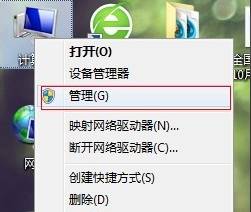
2、在左侧的点击【存储】下的【磁盘管理】;
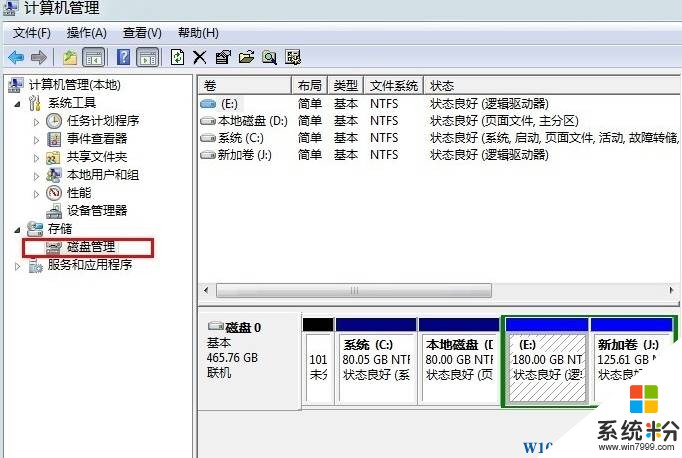
3、在需要修改的磁盘盘符上在右键菜单中选择【更改驱动器号和路径】;

4、单击【更改...】按钮;
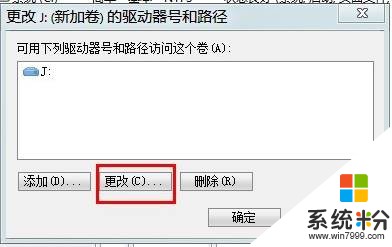
5、在弹出的对话框中,在下拉列表中选择想要修改的磁盘盘符,点击【确定】,在弹出的提示框中点击【是】即可;
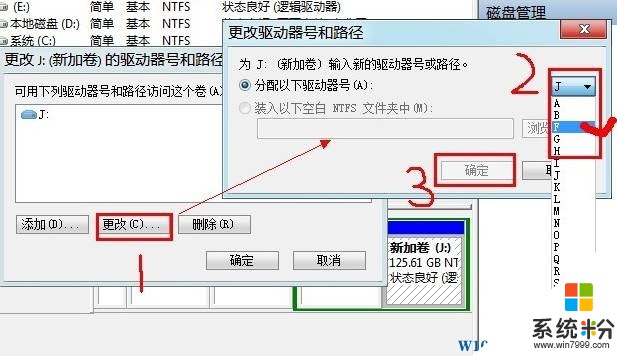
6、修改完成 打开计算机就可以看到修改后的磁盘了。
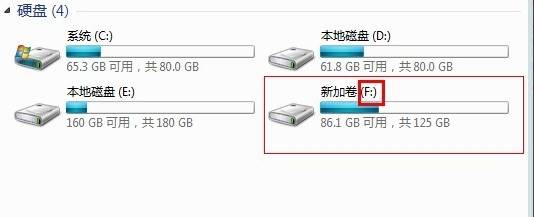
以上就是小编给大家分享的win7系统修改磁盘盘符的方法。
步骤:
1、在计算机上单击右键,选择【管理】;
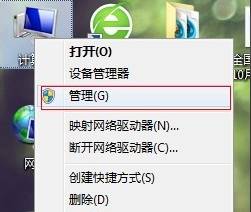
2、在左侧的点击【存储】下的【磁盘管理】;
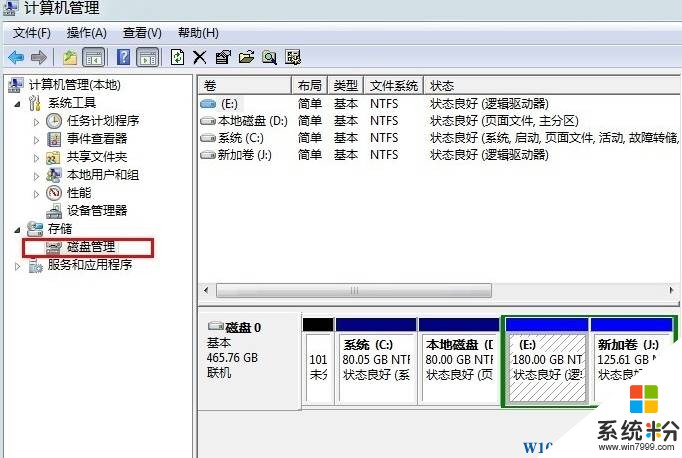
3、在需要修改的磁盘盘符上在右键菜单中选择【更改驱动器号和路径】;

4、单击【更改...】按钮;
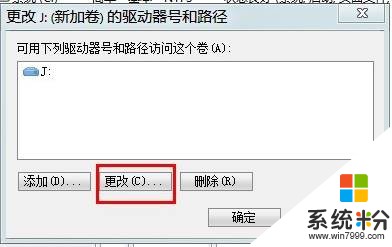
5、在弹出的对话框中,在下拉列表中选择想要修改的磁盘盘符,点击【确定】,在弹出的提示框中点击【是】即可;
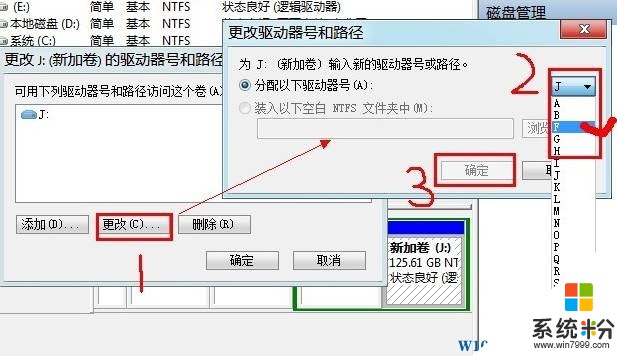
6、修改完成 打开计算机就可以看到修改后的磁盘了。
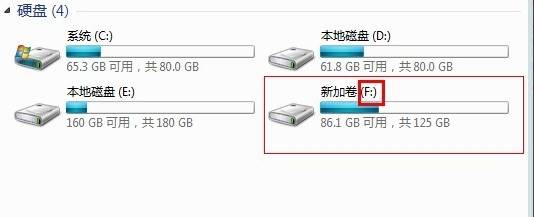
以上就是小编给大家分享的win7系统修改磁盘盘符的方法。
我要分享:
相关教程
- ·win7磁盘盘符如何更改? win7怎样更改盘符方法
- ·win7系统盘符怎样更改 更改雨林木风win7系统磁盘盘符的方法
- ·win7如何修改系统盘盘符,win7系统怎么更改盘符
- ·想要修改win7旗舰版的磁盘符号要如何操作 想要修改win7旗舰版的磁盘符号操作的方法有哪些
- ·win7如何改盘符|win7更改盘符的方法
- ·win7改本地盘符的方法 win7如何改本地盘符
- ·win7系统电脑开机黑屏 Windows7开机黑屏怎么办
- ·win7系统无线网卡搜索不到无线网络 Win7电脑无线信号消失怎么办
- ·win7原版密钥 win7正版永久激活密钥激活步骤
- ·win7屏幕密码 Win7设置开机锁屏密码的方法
Win7系统教程推荐
- 1 win7原版密钥 win7正版永久激活密钥激活步骤
- 2 win7屏幕密码 Win7设置开机锁屏密码的方法
- 3 win7 文件共享设置 Win7如何局域网共享文件
- 4鼠标左键变右键右键无法使用window7怎么办 鼠标左键变右键解决方法
- 5win7电脑前置耳机没声音怎么设置 win7前面板耳机没声音处理方法
- 6win7如何建立共享文件 Win7如何共享文件到其他设备
- 7win7屏幕录制快捷键 Win7自带的屏幕录制功能怎么使用
- 8w7系统搜索不到蓝牙设备 电脑蓝牙搜索不到其他设备
- 9电脑桌面上没有我的电脑图标怎么办 win7桌面图标不见了怎么恢复
- 10win7怎么调出wifi连接 Win7连接WiFi失败怎么办
Win7系统热门教程
- 1 清理和关闭多余的Win7服务
- 2 win7便笺中一些我们常用的快捷方式
- 3 win7系统自带的截图工具怎么设置快捷键的方法
- 4Win7旗舰版系统黑屏该如何来修复 用什么方法可以修复Win7旗舰版系统黑屏的问题
- 5win7驱动自动更新如何不再启动
- 6Win7系统使用技巧大全
- 7风林火山win7控制面板一片空白怎么解决
- 8win7系统中我的电脑不显示扫描仪和摄像头的问题该怎样解决? win7系统中我的电脑不显示扫描仪和摄像头的问题解决的方法?
- 9教你摆平Win7与vista下的网络共享的方法
- 10如何处理Win7提示配置windows update失败还原更改的问题。 处理Win7提示配置windows update失败还原更改的问题方法。
最新Win7教程
- 1 win7系统电脑开机黑屏 Windows7开机黑屏怎么办
- 2 win7系统无线网卡搜索不到无线网络 Win7电脑无线信号消失怎么办
- 3 win7原版密钥 win7正版永久激活密钥激活步骤
- 4win7屏幕密码 Win7设置开机锁屏密码的方法
- 5win7怎么硬盘分区 win7系统下如何对硬盘进行分区划分
- 6win7 文件共享设置 Win7如何局域网共享文件
- 7鼠标左键变右键右键无法使用window7怎么办 鼠标左键变右键解决方法
- 8windows7加密绿色 Windows7如何取消加密文件的绿色图标显示
- 9windows7操作特点 Windows 7的特点有哪些
- 10win7桌面东西都没有了 桌面文件丢失了怎么办
